USB là gì? Những công dụng của USB có thể bạn chưa biết
USB là gì?
USB (Universal Serial Bus) là một chuẩn kết nối tuần tự đa dụng trong máy tính USB sử dụng để kết nối các thiết bị ngoại vi với máy tính, chúng thường được thiết kế dưới dạng các đầu cắm cho các thiết bị tuân theo chuẩn cắm-và-chạy mà với tính năng cắm nóng thiết bị (nối và ngắt các thiết bị không cần phải khởi động lại hệ thống).

Usb là một chuẩn kết nối
Những công dụng của USB
1. Cài đặt bản phân phối Linux
Hầu hết các bản phân phối Linux đều có thể được khởi động trực tiếp từ đĩa CD như một phương pháp thử nghiệm trước khi cài đặt đầy đủ. Những năm gần đây, xu hướng đang dần thay thế bằng việc dùng phần mềm tương thích với bản phân phối Linux để ghi ảnh đĩa của nó vào USB. Thường chứa được nhiều dữ liệu hơn so với đĩa CD, USB cho phép bạn khởi động với bản phân phối có dung lượng lớn mà không thể chứa được trong một chiếc CD.
2. Hệ điều hành di động
Nếu muốn có một hệ điều hành không lưu lại bất kỳ thay đổi nào, bạn có thể cài đặt bản phân phối Linux trực tiếp lên ổ đĩa USB. Bằng cách này bạn có thể khởi động hệ điều hành của riêng bạn ngay trên máy tính của người khác. Pendrivelinux là một lựa chọn khả dĩ, nhưng tại thời điểm này, ngay cả những bản phân phối lớn như ubuntu cũng đã hỗ trợ khả năng khởi động này.
3. Chạy ứng dụng di động
PortableApps cho phép người sử dụng Windows mang theo các chương trình và tập tin yêu thích trên ổ đĩa USB mà không cần phải khởi động vào hệ điều hành mới. Nhược điểm là không phải tất cả các ứng dụng đều được hỗ trợ và đôi khi bạn phải chuyển sang sử dụng các ứng dụng mã nguồn mở để khai tối đa các phần mềm di động. Các giải pháp khác bao gồm LiberKey và winPenPack.

Usb chạy ứng dụng di động
4. Làm bộ nhớ RAM
Trong trường hợp máy tính của bạn trở nên chậm chạp và bạn có một chiếc USB còn nhiều dung lượng trống, bạn có thể tận dụng nó để cải thiện tình hình. Ổ đĩa USB sẽ cung cấp thêm bộ nhớ giúp cho máy tính quản lý các ứng dụng tốt hơn Microsoft cung cấp ReadyBoost như một phương tiện để tăng tốc máy tính chạy hệ điều hành windows bằng cách sử dụng chiếc USB của bạn.
5. Lưu dữ liệu riêng tư
Bạn có thể biến toàn bộ ổ đĩa USB thành một phân vùng được mã hóa nhằm lưu giữ dữ liệu cá nhân khỏi những cặp mắt tò mò. Ngoài ra, bạn cũng được cung cấp tùy chọn để USB khởi động bình thường nhưng lại chứa một phân vùng riêng biệt có thể mã hóa bất kỳ tập tin được đặt trong nó. Muốn tăng cường thêm một lớp bảo mật, đặt mật khẩu là phương pháp hữu hiệu để bảo vệ phân vùng này.

Usb làm bộ nhớ RAM
6. Làm chìa khóa mở máy tính
Nếu bạn cảm thấy việc sử dụng một mật khẩu là không đủ an toàn trong khi máy tính không có một máy quét sinh trắc học, bạn vẫn còn có lựa chọn thay thế. Chỉ cần biến USB của bạn thành một chiếc chìa khóa và thiết lập để máy tính chỉ mở khi USB được cắm vào. Nếu bạn sử dụng Windows, Predator là một công cụ nổi tiếng cho nhiệm vụ này.
7. Giải cứu máy tính bị nhiễm virus
Bạn có thể cài đặt một chương trình quét virus vào ỗ đĩa USB của bạn để tìm kiếm các phần mềm độc hại mà máy tính nhiễm phải. Ngoài ra các công ty bảo mật nổi tiếng như AVG và Kaspersky còn cung cấp các giải pháp phục hồi máy tính đã bị virus đánh sập.
8. Đồng bộ dữ liệu tự động
Bạn có thể kéo thả tập tin vào ổ đĩa USB một cách thủ công, tuy nhiên có phương pháp đơn giản hơn để làm việc này. Bằng cách tự động đồng bộ dữ liệu giữa máy tính và ổ đĩa USB, quá trình trở nên tiện lợi tương tự như cách thức mà Dropbox hay google Drive đang hoạt động. Ứng dụng miễn phí SyncToy của Windows và GoodSync2Go cho Mac OS X có thể giúp bạn thực hiện yêu cầu này.
9. Khắc phục lỗi PC
Ổ nhớ USB là một trong những công cụ tuyệt vời nhất được dùng để khắc phục lỗi cho PC. Bạn có thể dùng để khắc phục những vấn đề của Windows phục hồi các tập tin từ một máy tính bị hư, quét máy tính bị nhiễm phần mềm độc hại hay dùng làm một môi trường an toàn để thực hiện thanh toán trực tuyến hoặc các công việc quan trọng khác.

Khắc phục lỗi PC
Mặc dù hiện có nhiều ứng dụng web có chức năng xác định và sửa lỗi trực tuyến. Tuy nhiên, những ứng dụng này sẽ không giúp được khi máy tính của bạn không thể khởi động, bị nhiễm phần mềm độc hại hoặc gặp vấn đề về phần cứng Lúc này, ổ nhớ USB là một "cứu cánh" để cung cấp một loạt các công cụ mạnh mẽ chạy trực tiếp để khắc phục vấn đề cho bạn.
10. Cài đặt Windows 7 trên MacBook
Nếu bạn muốn truy cập cả hệ điều hành OS X và Windows, bạn có thể sử dụng ổ USB để cài đặt Windows trên MacBook của bạn. Đây chính là tiện ích bổ sung cho những người sở hữu MacBook Air cần giải quyết tình trạng thiếu vắng ổ đĩa quang.

Giúp cài đặt Windows 7 trên MacBook
11. Kết nối nhanh tới mạng không dây
Hệ điều hành Windows có một tính năng cho phép lưu lại tên mạng không dây hiện tại mật khẩu và các thông tin khác vào một chiếc USB. Người dùng sau đó có thể sử dụng thiết bị để kết nối nhanh vào mạng Wi-Fi của mình trên máy tính khác mà không cần nhập đi nhập lại mật khẩu.
Trên thực tế, người dùng thậm chí có thể sử dụng USB để kết nối nhanh một chiếc Xbox 360 với mạng Wi-Fi. Chỉ cần chọn tùy chọn Windows Connect Now trong khi thiết lập mạng không dây trên Xbox.
- 7 dấu hiệu cho thấy đã đến lúc bạn nên “lên đời” iPad (Thứ năm, 21:00:03 17/09/2020)
- Vô hiệu hóa Windows Defender sẽ khó hơn nữa trong bản cập nhật... (Thứ Hai, 08:30:08 24/08/2020)
- Tạm biệt laptop Toshiba (Thứ Ba, 08:30:05 11/08/2020)
- Con chip bảo mật Apple dùng trên iPhone suốt nhiều năm qua có một... (Thứ Ba, 07:30:07 04/08/2020)
- Laptop HP Envy 13 mỏng nhẹ, dùng chip Intel Ice Lake, giá 21,9 triệu (Thứ sáu, 18:00:03 31/07/2020)
- HP Pavilion X360 14 - laptop cho sinh viên năng động (Thứ năm, 08:44:00 30/07/2020)
- 5 thói quen sạc pin đang làm iPhone hỏng nhanh hơn (Chủ nhật, 23:25:09 26/07/2020)
- 5 cách đơn giản để tăng tốc máy tính (Thứ bảy, 07:55:00 25/07/2020)
- Asus vừa ra mắt điện thoại chơi game ROG Phone 3 đầy ấn tượng (Thứ sáu, 14:50:05 24/07/2020)
- Galaxy Note20 chính thức cho đặt hàng tại VN từ 25/7, giá 24-33... (Thứ năm, 14:10:07 23/07/2020)
-
.jpg) Điều gì sẽ xảy ra nếu bạn ngưng gội đầu trong vòng một năm?
Điều gì sẽ xảy ra nếu bạn ngưng gội đầu trong vòng một năm?
-
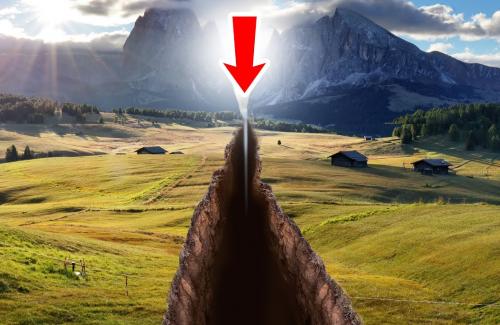 7 thảm họa thiên nhiên có thể sắp xảy ra
7 thảm họa thiên nhiên có thể sắp xảy ra
-
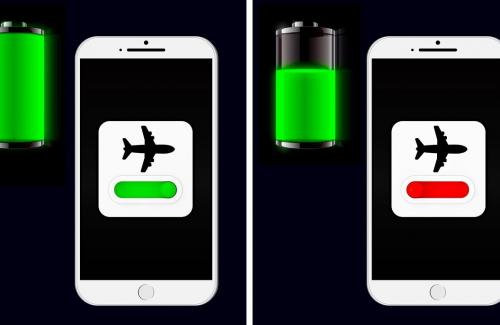 Sự thật về chế độ máy bay và 20 bí mật về điện thoại của bạn
Sự thật về chế độ máy bay và 20 bí mật về điện thoại của bạn
-
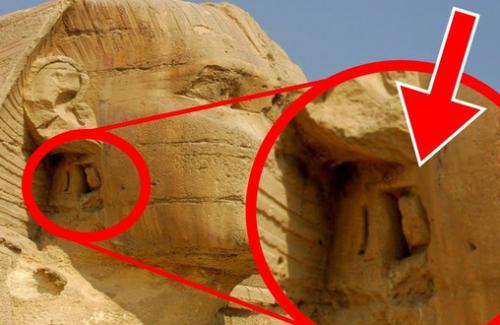 7 bí ẩn trên Trái đất đã khiến khoa học đau đầu cả nghìn năm qua mà vẫn chưa có lời giải
7 bí ẩn trên Trái đất đã khiến khoa học đau đầu cả nghìn năm qua mà vẫn chưa có lời giải
-
.jpeg) Các nhà thiên văn học bó tay trước sự tồn tại của hành tinh này
Các nhà thiên văn học bó tay trước sự tồn tại của hành tinh này
-
 Cơ hội hiếm hoi quan sát hành tinh màu xanh da trời vài ngày tới
Cơ hội hiếm hoi quan sát hành tinh màu xanh da trời vài ngày tới
Thứ tư, 20:00:00 20/01/2021
-
 EU cho hay: "Sâu bột an toàn, người có thể ăn được"
EU cho hay: "Sâu bột an toàn, người có thể ăn được"
Thứ Ba, 23:30:00 19/10/2021
-
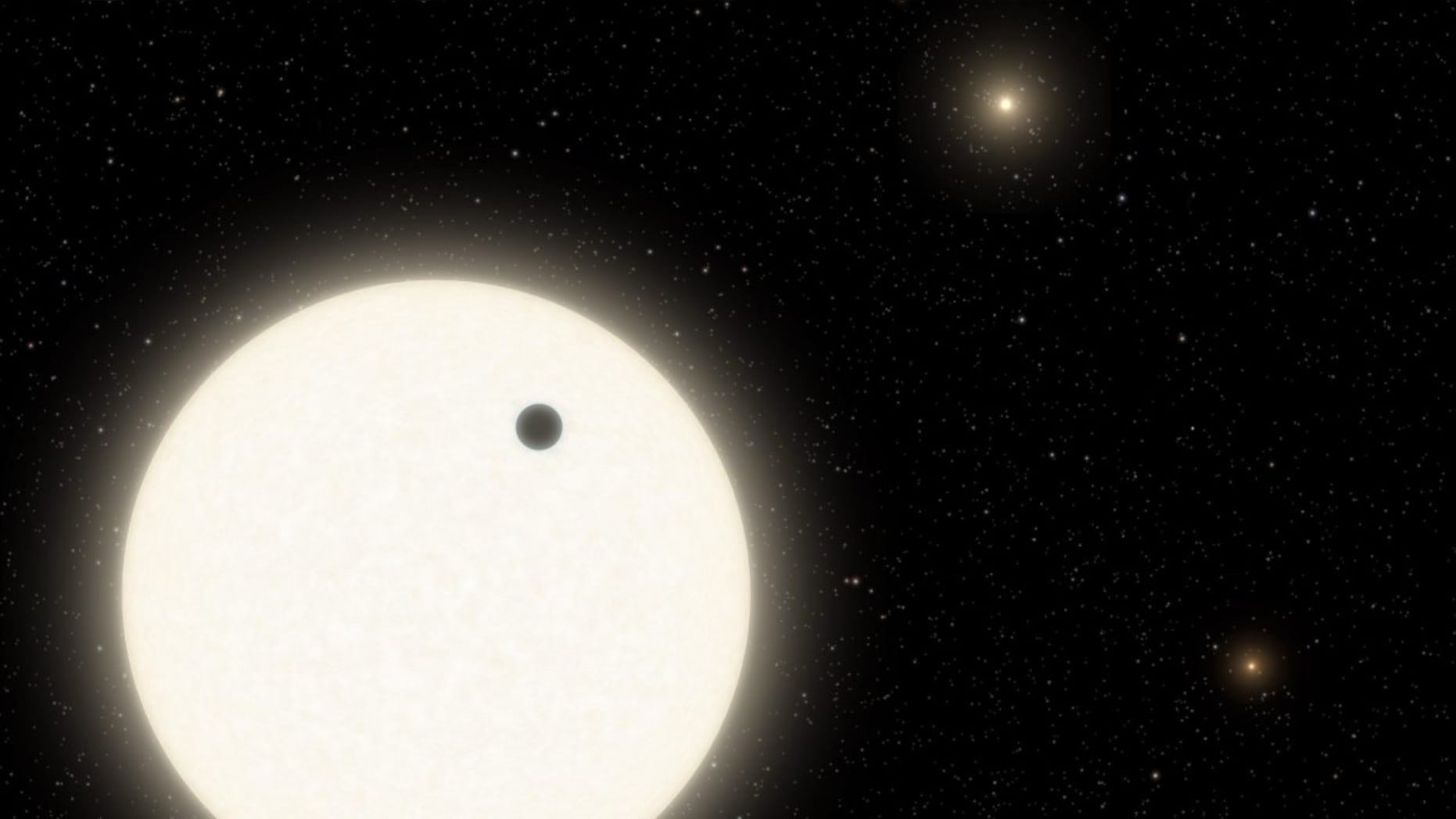 Hệ sao kỳ quái chưa từng thấy cách Trái đất 1.800 năm ánh sáng
Hệ sao kỳ quái chưa từng thấy cách Trái đất 1.800 năm ánh sáng
Thứ Ba, 22:50:00 19/01/2021
-
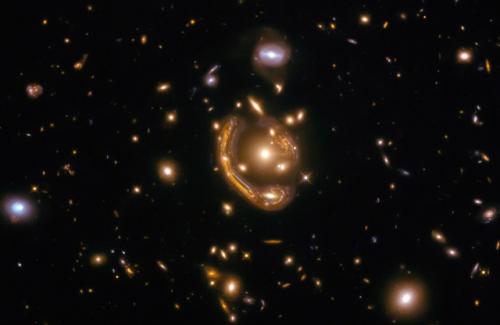 Loài người có thể đơn độc trong vũ trụ
Loài người có thể đơn độc trong vũ trụ
Thứ Ba, 22:35:04 19/01/2021
-
 Chuyện về con nhện đi săn nhện: Thạo binh pháp như "Gia Cát Lượng", đầy mưu hèn kế bẩn để săn mồi bằng mọi giá
Chuyện về con nhện đi săn nhện: Thạo binh pháp như "Gia Cát Lượng", đầy mưu hèn kế bẩn để săn mồi bằng mọi giá
Thứ Ba, 21:27:01 19/01/2021
-
 Bức thư tiết lộ những năm cuối đời đầy đau đớn của Napoléon
Bức thư tiết lộ những năm cuối đời đầy đau đớn của Napoléon
Thứ năm, 21:35:03 14/01/2021
-
 Tàu chở hàng SpaceX lần đầu tự động tách khỏi trạm ISS
Tàu chở hàng SpaceX lần đầu tự động tách khỏi trạm ISS
Thứ năm, 21:16:08 14/01/2021
-
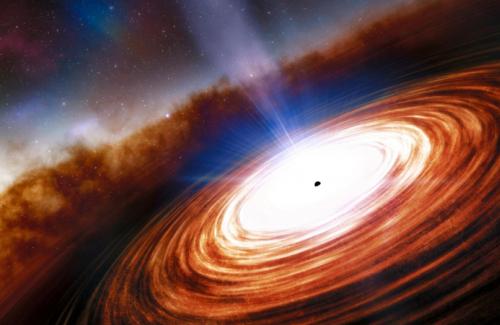 Phát hiện chuẩn tinh cách Trái đất hơn 13 tỷ năm ánh sáng
Phát hiện chuẩn tinh cách Trái đất hơn 13 tỷ năm ánh sáng
Thứ năm, 20:45:04 14/01/2021
